建立任務
- 選擇「任務」>「建立」>「建立新任務」。
- 在彈出的「新任務」對話方塊之中編輯任務資訊並按一下「確定」按鈕。
注意:如果您是在排程專案中建立任務,還可以設定「工期」選項,任務會根據專案的工期及開始時間來自動調整截止日期
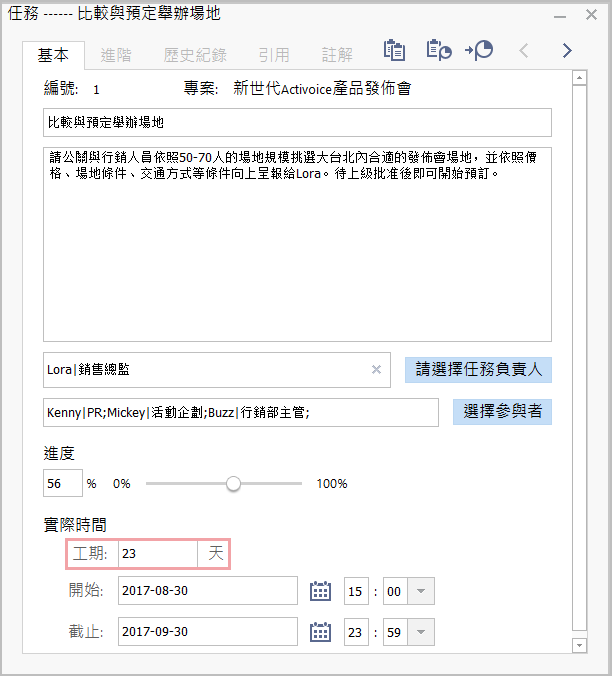
複製任務
- 選擇「任務」。
- 在欲複製的任務上按一下右鍵並選擇「複製到新任務」。如果要複製任務到其他專案,請選擇「複製至新專案」。
- 在彈出的「新任務」對話方塊中編輯任務的資訊。
- 按一下「確定」按鈕。
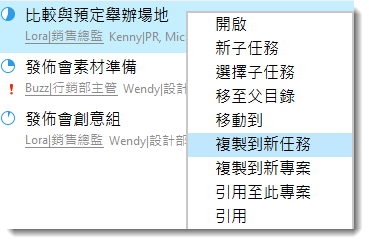
建立子任務
- 選擇「任務」。
- 在某任務上按一下右鍵並選擇「新子任務」。
- 在彈出的「新任務」對話方塊之中編輯任務資訊並按一下「確定」按鈕。
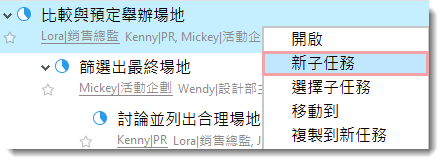
在任務引用專案筆記和檔案
建立或修改任務時,您可以為該任務引用專案相關筆記或檔案,以利其他成員快速掌握任務詳情。步驟如下:
- 建立或開啟一個任務。
- 按一下「引用」分頁。
- 按一下「引用筆記」或「引用檔案」。
- 在彈出的對話方塊選擇相關專案筆記或檔案。
- 按一下「確定」按鈕。
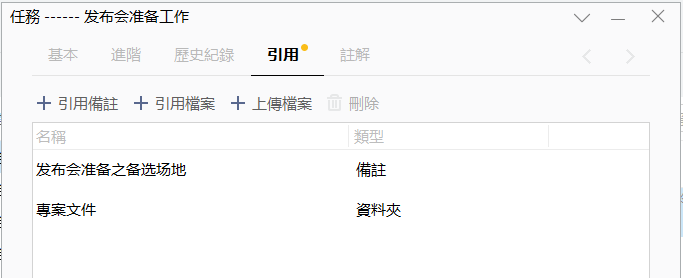
建立任務目錄
- 前往「任務」,按一下左側面板的「全部」資料夾,然後選擇「建立」>「建立新目錄」。
- 在彈出的「任務目錄」對話方塊中輸入新目錄的名稱。
- 按一下「確定」按鈕。
移動任務到任務目錄
- 選擇「任務」。
- 在欲移動的任務上按一下右鍵並選擇「移動」。
- 在彈出的對話方塊中選擇任務目錄並按一下「確定」按鈕。
將專案任務引用到聊天
按一下對話中引用的任務可以直接開啟該任務。
- 在欲引用的任務上按一下右鍵並選擇「引用」。如果要引用到當前的專案,請選擇「引用至此專案」。
- 在聊天輸入框中按一下右鍵並選擇「貼上」。
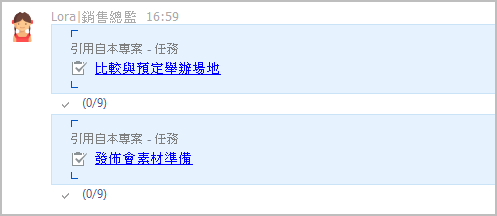
匯入任務
- 按一下「匯入」。
- 在「匯入任務」對話方塊中按一下「選擇檔案」以匯入csv檔案(需使用UTF-8編碼格式)。或者您可以按一下「檢視範例」來建立csv檔案。
- 按一下「開始匯入」按鈕。
匯出任務
- 選擇「任務」> [欲匯出的任務]。
- 按一下任務視窗左上角的「匯出」按鈕。
- 在彈出的「另存新檔」對話方塊中選擇路徑並按一下「儲存」按鈕。
刪除任務
您僅能刪除您有參與的任務。請以右鍵按一下要刪除的專案任務並選擇「刪除」。